
Jack Hood
0
1346
183
Wraz z uruchomieniem Androida 8.0 Oreo na urządzeniach Pixel, Google umożliwiło użytkownikom ustawienie trybu ciemnego na Androida na podstawie ich tapet. Jednak ta funkcja była dostępna wyłącznie dla urządzeń Pixel i jeśli nie korzystałeś z pękniętego programu uruchamiającego Pixel, nie było sposobu, aby uzyskać tę funkcję na urządzeniu z Androidem. Teraz, dzięki Android Pie na urządzeniach Pixel, Google pozwala również użytkownikom dynamicznie przełączać się między trybem ciemnym i jasnym w zależności od pory dnia. Najlepsze w tej nowej funkcji jest to, że nie jest ona ograniczona do pikseli i można ją włączyć na urządzeniu z Androidem z Androidem Pie. Jeśli więc interesuje Cię ta funkcja, oto jak możesz to włączyć:
Włączanie trybu ciemnego na podstawie czasu w Androidzie Pie
Jak wspomniałem, aby ta funkcja działała, urządzenie musi zostać zaktualizowane do Androida Pie. Jeśli Twoje urządzenie działa na niższych wersjach Androida, to nie zadziała. Podobnie jak tryb ciemny oparty na tapecie, tryb ciemny oparty na czasie nie jest trybem ciemności obejmującym cały system i działa tylko w panelu powiadomień, w szufladzie aplikacji, oraz menu głośności i mocy. Mimo to to miły akcent i bardzo podoba mi się ta funkcja w naszym Pixel 3 XL.
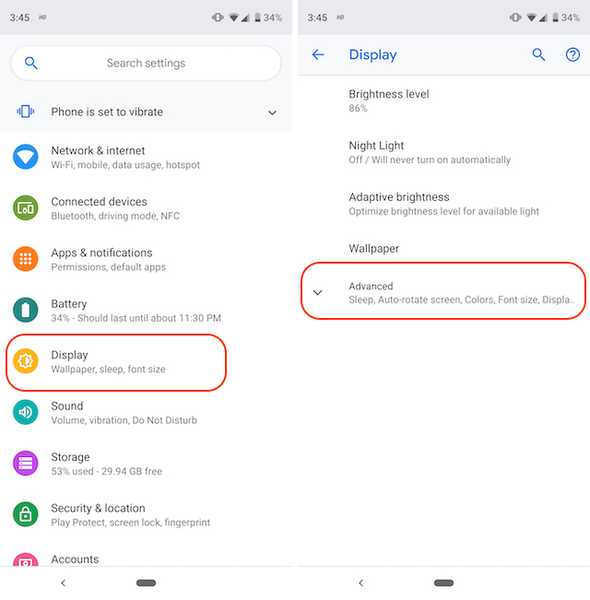
Obecnie, aby włączyć ciemny motyw, użytkownicy muszą otworzyć aplikację Ustawienia i przejść do Ekran -> Zaawansowane -> Motyw urządzenia i wybrać tryb automatyczny, jasny i ciemny. Tryb automatyczny zmienia motyw z ciemnego na jasny w zależności od wybranej tapety, podczas gdy pozostałe dwa są opcjami ręcznymi. Jeśli jednak chcesz włączyć ciemny motyw na podstawie czasu, nie znajdziesz tutaj tego ustawienia, ponieważ jest ono ukryte w panelu ustawień programisty. Zobaczmy, jak możesz to włączyć:
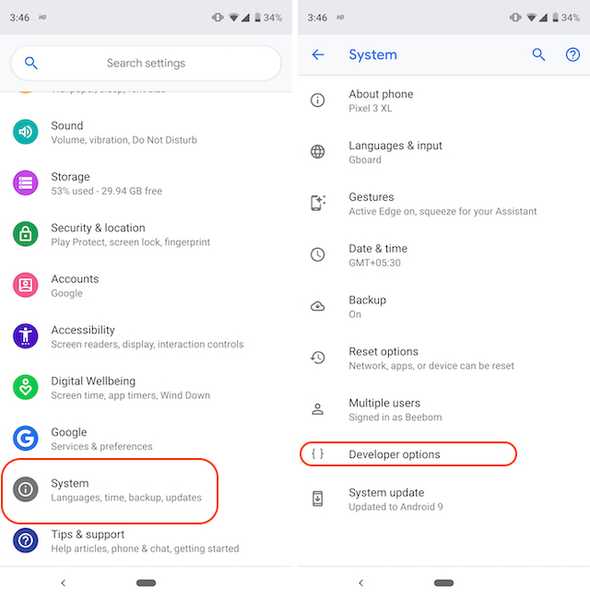
- Otwórz aplikację Ustawienia i przejdź do System -> Zaawansowane i dotknij Opcje programisty.
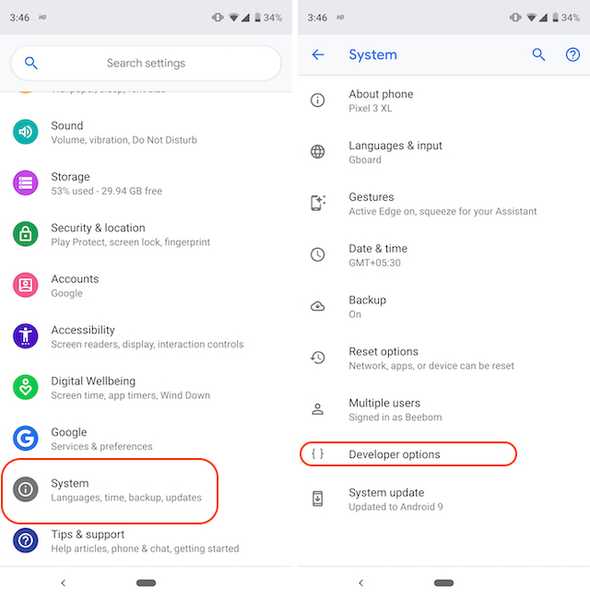
- Tutaj, przewiń w dół, aby znaleźć opcję „Tryb nocny” i dotknij jej. Zobaczysz wyskakujące okienko, które pozwoli ci albo ręcznie ustawić tryb ciemności, aby zawsze był włączony / wyłączony, albo ustawić go jako „Automatyczny”, który włącza tryb ciemny w zależności od pory dnia.
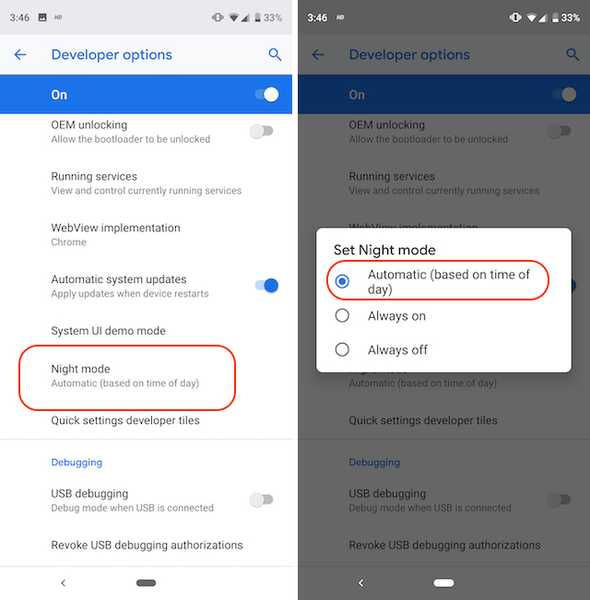
Teraz, w zależności od tego, gdzie jesteś, tryb ciemny może włączyć się w innym czasie niż mój. Dla mnie w Indiach został on automatycznie włączony około godziny 19:00. Należy tu zauważyć, że ta funkcja jest dostępna w opcjach programisty i nie jest pełnoprawną wersją, więc czasami może się zawieszać. Jednak w większości działało idealnie na Pixel 3, Pixel 2 i OnePlus 6. 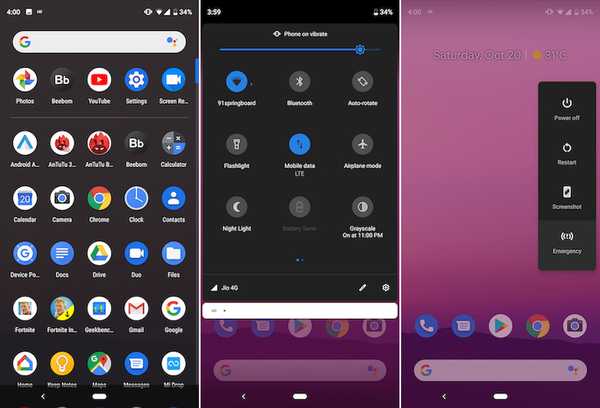 Po zastosowaniu trybu ciemnego
Po zastosowaniu trybu ciemnego
ZOBACZ TAKŻE: Jak uzyskać Pixel 3 Night Sight i Live Google Lens na dowolnym telefonie z Androidem
Włącz tryb ciemny na podstawie czasu
To był dość prosty samouczek i mam nadzieję, że żaden z was nie miał żadnych problemów podczas włączania tej funkcji. Jeśli jednak masz jakieś pytania, daj nam znać, pytając w sekcji komentarzy poniżej. Chętnie pomożemy.















